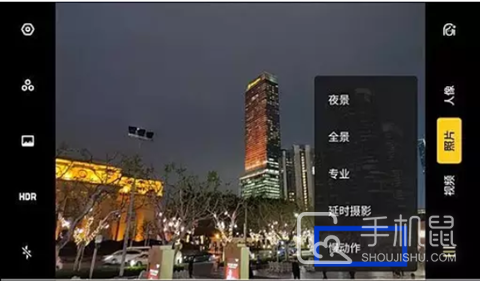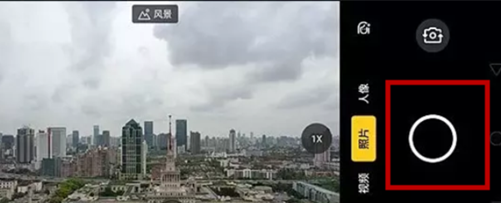OPPO K10活力版相机慢动作怎么用
作者:DXW
时间:2022-09-01 11:45
OPPO K10活力版手机在上市之初就受到了很多用户们的欢迎,我们今天要介绍的是OPPO K10活力版手机的相机慢动作怎么使用,这个功能小编也是第一次听说,不知道是干什么的,难道是像电影里的慢镜头一样吧人物动作变慢吗?下面我们就一起来看看吧。
OPPO K10活力版相机慢动作怎么用?
OPPO K10活力版相机慢动作设置教程
1、在手机桌面找到相机图标,点击进入。
2、在拍摄模式选项里面,点击慢动作拍摄。
3、点击下方的拍摄按钮开始拍摄慢动作视频,再次点击即为拍摄完成。
通过上面的资料我们可以很直观的了解到OPPO K10活力版手机的相机慢动作就像小编猜测的哪样是一个慢动作镜头,简单概括就是特效,应该是给那些网红准备的吧,有用过这款手机的朋友们可以谈论一下你对这款手机的使用体验。
相关专栏
OPPOK10活力版使用教程
相关手机百科
-

OPPO Reno12和iQOO Z9 Turbo的参数对比
2024-06-20
-

OPPO Reno12和真我Realme GT Neo6 SE的参数对比
2024-06-20
-

OPPO Reno12和真我Realme 12 Pro+的参数对比
2024-06-20
-

OPPO Reno12和真我Realme 12 Pro的参数对比
2024-06-19
-

OPPO Reno12 pro和真我Realme 12 Pro+的参数对比
2024-06-19
-

OPPO Reno12 pro和Redmi K70 Pro的参数对比
2024-06-19
-

OPPO Reno12 pro和真我Realme GT Neo6 SE的参数对比
2024-06-19
-

OPPO Reno12 pro和一加Ace 3V的参数对比
2024-06-18